Sruthlíniú Do Bhosca Isteach: An Cumhacht Kutools do Outlook's Scrios Dúblach Gné Ríomhphoist
Agus tú ag déileáil le ríomhphoist in Outlook, b'fhéidir go dtiocfaidh tú ar go leor dúblach. D’fhéadfadh go n-eascródh na dúbailtí seo as cóipeáil agus greamú thaisme, timthriallta iolracha seolta-fhála, saincheisteanna maidir le sioncrónú ríomhphoist, agus go leor eile. Má bhíonn an iomarca ríomhphoist dúblacha agat is féidir do bhosca poist a ró-ualach, ag moilliú a luas oscailte agus é a dhéanamh deacair a bhainistiú. Ag an bpointe seo, beidh sé riachtanach na dúblaigh seo a scriosadh. Ach, in Outlook, níl aon uirlis ionsuite ann chun ríomhphoist dhúblacha a bhaint ach iad a bhaint de láimh. Bímid ag brath air chun ár mbosca isteach a choinneáil glan agus eagraithe go tapa agus go héasca Kutools le haghaidh Outlook. An ghné seo soláthraíonn sé trí rogha ar leith oiriúnaithe do riachtanais úsáideoirí ar leith dúblaigh a bhaint as ríomhphoist roghnaithe, fillteáin shonraithe, Nó rialacha saincheaptha a chur i bhfeidhm chun dúblaigh a scriosadh, a aistriú nó a chatagóiriú.
Conas Iarratas a Dhéanamh Scrios Ríomhphoist Dhúblacha

Buntáistí a bhaineann le Ríomhphoist Dhúblacha a Úsáid
| Éifeachtúlacht Feabhsaithe: Do bhosca isteach a shruthlíniú le haghaidh loingseoireachta agus bainistíochta níos éasca. |  |
| Bosca Isteach Simplithe: Coinníonn sé do thimpeallacht ríomhphoist glan, rud a fhágann go bhfuil sé níos éasca díriú ar na ríomhphoist atá tábhachtach. |  |
| Stóráil Laghdaithe: Trí dhúbailt a bhaint, cuidíonn sé le riachtanas stórála foriomlán do chuntas Outlook a laghdú. |  |
| Éasca Úsáide: Le comhéadan atá éasca le húsáid, cuireann sé taithí saor ó hassle ar bhainistiú dúblaigh. |  |
| Roghanna Ilscriosta: Cibé is fearr leat glanadh tapa ar r-phoist roghnaithe, scuabadh críochnúil ar fhillteáin ar leith, nó an gá duit gníomhartha saincheaptha a chur i bhfeidhm ar dhúbailtí, freastalaíonn Kutools le haghaidh Outlook go léir. |  |
| Sábháilteacht: Cinntíonn sé próiseas slán a chosnaíonn do r-phoist thábhachtacha agus deireadh a chur le dúbailt. |  |
| Scanadh Cuimsitheach: Déanann sé mionscanáil chun dúblaigh a aithint trasna do bhosca isteach, ag cinntiú nach bhfágtar aon iomarcaíocht. |  |
| Cumas Próiseála Bulc: Murab ionann agus scriosadh láimhe, atá am-íditheach agus atá dian ar shaothar, ceadaíonn an ghné seo mórscriosadh dúblaigh thar fhillteáin iolracha, rud a shábhálann go leor ama. |  |
| Scriosadh aon-cliceáil: Is féidir leis gach ríomhphost dúblach a scriosadh ó ríomhphoist roghnaithe le cliceáil amháin, rud a shábháil am agus iarracht. |  |
| Aithint Chliste: Is féidir leis ríomhphoist dhúbailt a aithint go cliste gan gá le cuardach láimhe. |  |
| Aiseolas fíor-ama: Soláthraíonn sé aiseolas pras ar na torthaí scriosta tar éis a chríochnú, rud a ligeann d'úsáideoirí an toradh scriosadh a thuiscint go soiléir. |  |
| Tacaíocht Catagóirí a Chur leis: Faigh gach ríomhphost dúblach go tapa agus tacaítear leat chun catagóir amháin nó níos mó a chur le gach dúblach chun tú a aithint go héasca míreanna dúblacha gan iad a scriosadh nó a bhogadh. |  |
Kutools le haghaidh Outlook - Níos mó ná 100 Gnéithe cumhachtacha chun Supercharge Do Outlook.
Conas Iarratas a Dhéanamh Scrios Ríomhphoist Dhúblacha
Kutools le haghaidh Outlook Tairgeann trí cinn de ghnéithe speisialaithe atá deartha chun freastal ar riachtanais éagsúla nuair a thagann sé chun ríomhphoist dhúbailt a dhíchur. Lean ar aghaidh leis an treoir seo chun cur chuige soiléir, céim ar chéim a fhoghlaim maidir le conas gach gné a úsáid go héifeachtach chun do bhosca isteach a ghlanadh.
🔵Scrios ríomhphoist dhúbailt laistigh de ríomhphoist roghnaithe
Go hidéalach nuair a bheidh r-phoist ar leith sainaitheanta agat agus go dteastaíonn glantachán tapa uait.
Céim 1: Níl ort ach roghnaigh na ríomhphoist
- Roghnaigh ríomhphoist leanúnach il: Roghnaigh an chéad cheann, a shealbhú Shift eochair agus ansin roghnaigh an ceann deireanach.
- Roghnaigh ríomhphoist neamhleanúnacha iolracha: Coinnigh Ctrl eochair, roghnaigh ríomhphoist ceann ar cheann.
Céim 2: Cuir an Bain Ríomhphoist Dúblach ó Gné Roghnaithe i bhfeidhm
Faigh rochtain ar an cluaisín Kutools, agus cliceáil Ríomhphoist Dúblacha > Bain Ríomhphoist Dhúblacha de Roghnaithe… chun dúblaigh a scriosadh laistigh de do rogha.

Céim 3: Scrios ríomhphoist dhúbailt
-
Beidh bosca dialóige Dúblach aníos, ag liostú gach dúbailt laistigh de na ríomhphoist roghnaithe, cliceáil ar an Scrios cnaipe chun tús a chur le gach ríomhphost dúblach a scriosadh.

-
Ansin pops dialóg chun a thaispeáint ar an líon na n-ítimí scriosta, cliceáil OK.

-
Anois, tá gach ríomhphost dúblach scriosta, ag fágáil ach cóip amháin (an ríomhphost a léiríonn an ponc dearg sa chúinne íochtair ar dheis ar an deilbhín ríomhphoist). Is féidir leat cliceáil ar an Críochnaigh cnaipe chun an bosca dialóg a dhúnadh.
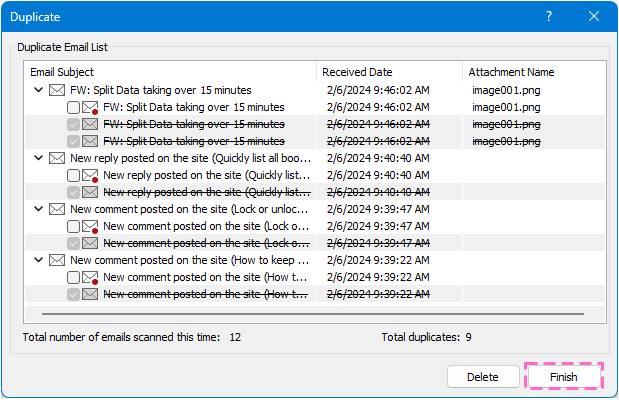
- Seiceáiltear gach ríomhphost dúblach i ngach grúpa de réir réamhshocraithe ach amháin an chéad cheann le feiceáil. Mura bhfuil tú ag iarraidh gach dúblach a scriosadh, is féidir leat an grúpa dúblach a leathnú agus gan ach na dúblaigh ar gá iad a scriosadh a sheiceáil.
- Tá roghchlár cliceáil ar dheis ar fáil.
- Athchóirigh Roghnú Réamhshocraithe: Roghnaigh an rogha seo chun gach mír dhúblach a sheiceáil ach amháin an chéad cheann i ngach grúpa dúblach.
- Seiceáil go léir: Roghnaigh an rogha seo chun gach mír dhúblach i ngach grúpa a sheiceáil.
- Díthiceáil go léir: Roghnaigh an rogha seo chun gach mír dhúblach i ngach grúpa a dhíthiceáil.
- Taispeáin líon iomlán na ríomhphost go léir a scanadh tú an uair seo.
- Taispeáin líon na n-earraí dúblacha ar fad a aimsíodh an uair seo.

🔵Scrios ríomhphoist dhúblacha ó fhillteáin shonraithe
Nuair a bhíonn glantachán níos leithne de dhíth ort, ceadaíonn an rogha seo duit díriú ar fhillteáin iomlána.
Céim 1: Cuir an Scan Tapa agus Bain Ríomhphoist Dhúblacha i bhfeidhm
Téigh chuig an Kutools tab, cliceáil Ríomhphoist Dúblacha > Scan Tapa agus Bain Ríomhphoist Dhúblacha….

Céim 2: Seiceáil an fillteán gur mian leat a scanadh agus dúbailt a bhaint as

- Tá roghchlár cliceáil ar dheis ar fáil.
- Scagadh Traschomhad: Má roghnaíonn tú an rogha seo, tugtar treoir don uirlis cuardach a dhéanamh ar mhíreanna dúblacha ar fud na bhfillteán roghnaithe go léir. Mura ndéantar é a sheiceáil, ní dhéanfaidh sé ach dúblaigh a chur i gcomparáid agus a chuardach laistigh den fhillteán aonair roghnaithe.
- Taispeáin líon na bhfillteán roghnaithe.

Céim 3: Scrios ríomhphoist dhúbailt
-
Ríomhphoist Dúblacha Beidh an bosca dialóige pop suas, ag liostú gach dúbailt laistigh de na fillteáin roghnaithe, Cliceáil ar an Scrios cnaipe chun tús a chur le gach ríomhphost dúblach a scriosadh.

-
Ansin pops dialóg chun a thaispeáint ar an líon na n-ítimí scriosta, cliceáil OK.

-
Anois, tá gach ríomhphost dúblach scriosta, ag fágáil ach cóip amháin (an ríomhphost a léiríonn an ponc dearg sa chúinne íochtair ar dheis ar an deilbhín ríomhphoist). Is féidir leat cliceáil ar an Dún cnaipe chun an bosca dialóg a dhúnadh.

- Seiceáiltear gach ríomhphost dúblach de réir réamhshocraithe ach amháin an chéad cheann le feiceáil. Mura bhfuil tú ag iarraidh gach dúblach a scriosadh, is féidir leat an grúpa dúblach a leathnú agus gan ach na dúblaigh ar gá iad a scriosadh a sheiceáil.
- Tá roghchlár cliceáil ar dheis ar fáil.
- Nód laghdaithe: Roghnaigh an rogha seo chun gach grúpa dúblach a thaispeáint ach ná taispeáin na míreanna dúblacha i ngach grúpa.
- Expand All: Roghnaigh an rogha seo chun gach grúpa dúblach a leathnú agus gach mír dhúblach a thaispeáint i ngach grúpa.
- Collapse go léir: Roghnaigh an rogha seo chun gach grúpa dúblach a scriosadh agus gan ach ainm an fhillteáin a thaispeáint.
- Athchóirigh Réamhshocrú Roghnú: Roghnaigh an rogha seo chun gach mír dhúblach a sheiceáil ach amháin an chéad cheann i ngach grúpa dúblach.
- Seiceáil go léir: Roghnaigh an rogha seo chun gach mír dhúblach i ngach grúpa a sheiceáil.
- Díthiceáil go léir: Roghnaigh an rogha seo chun gach mír dhúblach i ngach grúpa a dhíthiceáil.
- Taispeáin líon na n-earraí dúblacha ar fad a aimsíodh an uair seo.

🔵Scrios, bog nó catagóirigh ríomhphoist dhúblacha ó fhillteáin shonraithe
Céim 1: Cuir an Scan Casta agus Bain Ríomhphoist Dhúblacha i bhfeidhm
faoin Kutools tab, cliceáil Ríomhphoist Dúblacha > Scanadh Casta agus Bain Ríomhphoist Dhúblacha….
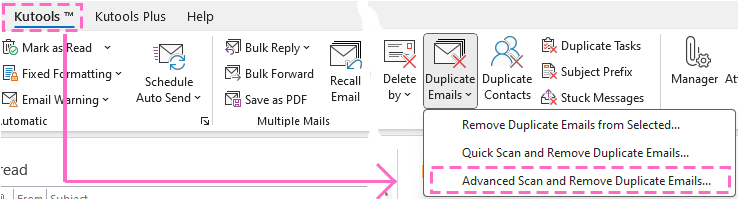
Céim 2: Roghnaigh fillteáin ar mhaith leat ríomhphoist dhúbailt a bhaint
Sa popping Ríomhphoist Dhúblacha - Céim 1 fuinneog,
-
Seiceáil na hainmneacha fillteán a dteastaíonn uait ríomhphoist dhúblacha a chuardach uathu,
-
Ansin cliceáil Ar Aghaidh: Roghnaigh réimsí chun ríomhphoist dhúblacha a scagadh cnaipe chun dul go dtí an chéad chéim eile.
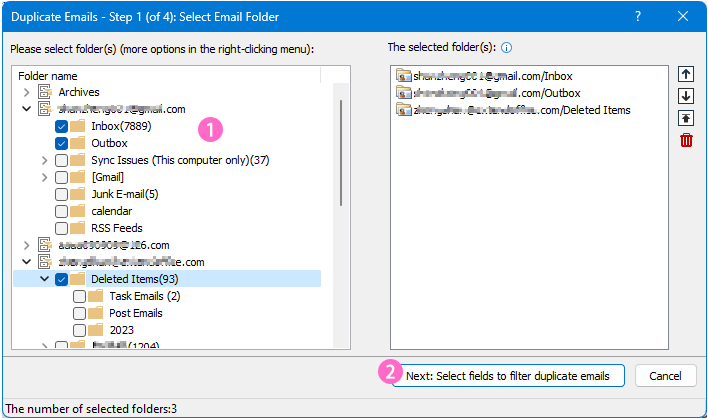
- Tá roghchlár cliceáil ar dheis ar fáil.
- Seiceáil go léir: Roghnaigh an rogha seo chun tic a chur le gach fillteán lena n-áirítear fofhillteáin.
- Díthiceáil go léir: Roghnaigh an rogha seo chun gach fillteán a dhíthiceáil lena n-áirítear fofhillteáin.
- Roghnaigh gach fofhillteán den fhillteán reatha: Roghnaigh an rogha seo chun gach fofhillteán den fhillteán roghnaithe a sheiceáil.
- Díroghnaigh gach fofhillteán den fhillteán reatha: Roghnaigh an rogha seo chun gach fofhillteán den fhillteán roghnaithe a dhíthiceáil.
- Expand All: Roghnaigh an rogha seo chun gach fillteán a leathnú lena n-áirítear fofhillteáin de gach cuntas.
- Collapse go léir: Roghnaigh an rogha seo chun na fillteáin go léir a laghdú lena n-áirítear fofhillteáin de gach cuntas.
- Tá na fillteáin roghnaithe liostaithe sa phána seo agus tabharfar tús áite do na teachtaireachtaí laistigh den fhillteán uachtarach a choinneáil. Is féidir leat an t-ordú fillteán a choigeartú nó na fillteáin a scriosadh ón liosta trína roghnú agus cliceáil ar an
 ,
,  ,
,  , Nó
, Nó  cnaipí.
cnaipí. - Taispeáin líon na bhfillteán roghnaithe.

Céim 3: Sonraigh na critéir scagtha chun na ríomhphoist dúblacha a aithint
sa Ríomhphoist Dhúblacha - Céim 2 fuinneog,
-
Seiceáil na critéir ar mian leat ríomhphoist dhúblacha a scagadh bunaithe orthu,
-
cliceáil Ar Aghaidh: Roghnaigh na réimsí atá le liostú sna torthaí cnaipe.
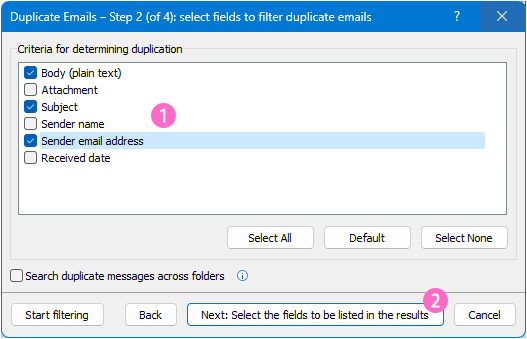
- cliceáil Réamhshocrú Roghnóidh cnaipe an Comhlacht, an Ceangaltán agus an tÁbhar go huathoibríoch mar na critéir scagtha.
- seiceáil an Cuardaigh teachtaireachtaí dúblacha trasna fillteáin Déanfaidh an rogha míreanna dúblacha a chur i gcomparáid agus a chuardach ar fud na bhfillteán roghnaithe go léir. Díthiceáil an rogha seo déanfar comparáid agus lorg míreanna dúblacha laistigh den fhillteán aonair.
- Má chliceálann tú ar an Tosaigh ag scagadh cnaipe chun ríomhphoist dhúbailt a scagadh go díreach, taispeánfar na réimsí réamhshocraithe i bhfuinneog na dtorthaí.
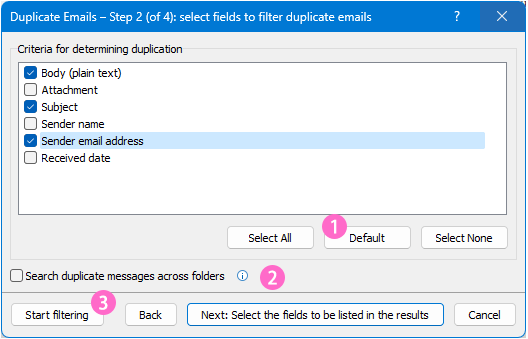
Céim 4: Sainaithin na réimsí atá le liostú sna torthaí
sa Ríomhphoist Dhúblacha - Céim 3 fuinneog,
-
Roghnaigh modh taispeána amháin de réir mar is gá duit,
-
Cliceáil Tosaigh scagadh cnaipe.

- An Réamhshocrú roghnaítear an rogha de réir réamhshocraithe, rud a chiallaíonn go liostófar cosán an chomhaid, na réimsí ábhair agus an chomhlachta i dtoradh an scagaire.
- An An Chustaim tacaíocht rogha leat a shonrú ar na réimsí is gá duit a thaispeáint sa toradh scagaire.
- Roghnaigh an An Chustaim rogha
- cliceáil Sainmhínithe ag an úsáideoir cnaipe
- Ansin seiceáil na réimsí atá uait sa Ríomhphoist Dúblach -Socrú bosca dialóige
- Sábháil na socruithe

- Má sheiceáil an Critéir dúblacha roghnaithe rogha, liostaeoidh torthaí an scagaire na réimsí riochta a shonraigh tú i gcéim 3.
Céim 5: Scrios, bogadh nó a chatagóiriú ríomhphoist dhúbailt de réir mar is gá duit.
sa Ríomhphoist Dhúblacha - Céim 4 fhuinneog, is féidir leat a fheiceáil go bhfuil gach ríomhphost dúblach scagtha bunaithe ar na critéir a shaincheap tú agus a liostaigh tú.

Ansin is féidir leat scriosadh, bogadh or chatagóiriú na míreanna dúblacha seo.
Scrios ríomhphoist dhúbailt (bog go dtí an fillteán Míreanna Scriosta)
-
Cliceáil ar an liosta anuas in aice leis Bealaí chun ríomhphoist dhúblacha a láimhseáil, roghnaigh an Scrios (bog go dtí an fillteán Míreanna Scriosta) rogha, agus ansin cliceáil ar an Cuir iarratas isteach anois cnaipe

-
Ansin tagann dialóg chun líon na n-ítimí scriosta a chur i gcuimhne duit, cliceáil OK a dhúnadh.

-
Is féidir leat a fheiceáil go dtaispeánfar na ríomhphoist dúblacha sa draoi le stailc tríd atá scriosta, seachas an ríomhphost in áirithe, a léirítear le ponc dearg sa chúinne íochtarach ar dheis den deilbhín ríomhphoist. Cliceáil Arna dhéanamh chun imeacht as an draoi.

Bog ríomhphoist dhúblacha chuig fillteán
-
Cliceáil ar an liosta anuas in aice leis Bealaí chun ríomhphoist dhúblacha a láimhseáil, roghnaigh an Bog gach ríomhphost ticte rogha, agus ansin cliceáil ar an Cuir iarratas isteach anois cnaipe.
Tip Pro: De réir réamhshocraithe, déanfar gach ríomhphost dúblach a sheiceáil ach amháin an chéad cheann.
-
sa Roghnaigh fillteáin le do thoil dialóg, roghnaigh fillteán nó cruthaigh ceann nua chun na ríomhphoist dhúbailt a chur, cliceáil OK.

-
Ansin tagann dialóg chun líon na n-earraí ar athraíodh a ionad a chur i gcuimhne duit, cliceáil OK a dhúnadh.

-
Is féidir leat a fheiceáil go dtaispeánfar na ríomhphoist dúblacha sa draoi le stailc tríd atá scriosta, seachas an ríomhphost in áirithe, a léirítear le ponc dearg sa chúinne íochtarach ar dheis den deilbhín ríomhphoist. Cliceáil Arna dhéanamh chun imeacht as an draoi.

Cuir catagóirí le ríomhphoist a dhúbailt
-
Cliceáil ar an liosta anuas in aice leis Bealaí chun dúbailt a láimhseáil ríomhphoist, roghnaigh an Cuir catagóirí leis (lena n-áirítear forchoimeádta) rogha, agus ansin cliceáil ar an Cuir iarratas isteach anois cnaipe.

-
sa Catagóirí Datha dialóg, roghnaigh catagóir amháin nó níos mó de réir mar is gá duit (is féidir leat catagóir datha nua a chruthú freisin), ansin cliceáil OK.

-
Ansin tagann dialóg chun uimhir na míreanna críochnaithe a mheabhrú duit, cliceáil OK a dhúnadh.

-
cliceáil Arna dhéanamh chun imeacht as an draoi.
Seachas gach ríomhphost dúblach atá liostaithe sa draoi a scriosadh, a bhogadh nó a chatagóiriú, is féidir leat an roghchlár cliceáil ar dheis a úsáid freisin chun míreanna sonracha de do rogha féin a bhainistiú.
-
Scrios, bog nó catagóirigh gach dúblach i ngrúpa dúblach
Más mian leat gach dúblach a láimhseáil i ngrúpa dúblach áirithe, cliceáil ar dheis ar ainm an ghrúpa agus ansin roghnaigh an rogha atá uait.

Má roghnaítear aon rogha sa roghchlár cliceáil ar dheis, gheobhaidh tú bosca pras chun an gníomh a dhearbhú, cliceáil ar an gcnaipe Lean ar aghaidh más mian leat leanúint ar aghaidh, nó cliceáil Cealaigh.
Ansin caithfidh tú an méid seo a leanas a thabhairt faoi deara
- Má roghnaíonn tú na míreanna seiceáilte go léir a chatagóiriú sa ghrúpa reatha, tar éis an gníomh a dhearbhú, tagann bosca dialóige Catagóirí Datha chun cinn chun catagóirí datha a shannadh.
- Má roghnaíonn tú na míreanna go léir atá ticte sa ghrúpa reatha a bhogadh, tar éis an gníomh a dhearbhú, a Roghnaigh fillteán le do thoil bosca dialóige pop suas ansin chun tú a roghnú fillteán sprice.
- Má roghnaíonn tú na míreanna seiceáilte go léir sa ghrúpa reatha a scriosadh, tar éis an gníomh a dhearbhú, bainfear gach dúblach seachas an ríomhphost forchoimeádta láithreach.
-
Scrios, bog nó catagóirigh dúblach áirithe i ngrúpa dúblach
Mura dteastaíonn uait ach ríomhphost dúblach áirithe a láimhseáil i ngrúpa dúblach, cliceáil ar dheis ar an dúblach sin agus ansin roghnaigh an rogha atá uait.

Má roghnaítear aon rogha (seachas an rogha Socraigh mar ríomhphoist forchoimeádta) sa roghchlár cliceáil ar dheis tabharfaidh tú suas bosca pras chun an gníomh a dhearbhú, cliceáil ar an Leanúint ar aghaidh cnaipe más mian leat leanúint ar aghaidh, nó cliceáil Cealaigh.
Ansin caithfidh tú an méid seo a leanas a thabhairt faoi deara
- Má roghnaíonn tú an mhír seo a bhogadh, tar éis an gníomh a dheimhniú, a Roghnaigh fillteán le do thoil bosca dialóige pop suas ansin chun tú a roghnú fillteán sprice.
- Má roghnaíonn tú an mhír seo a chatagóiriú, tar éis an gníomh a dheimhniú, tagann bosca dialóige Catagóirí Datha aníos ansin chun catagóirí datha a shannadh.
- Má roghnaíonn tú an mhír seo a scriosadh, tar éis an gníomh a dhearbhú, bainfear gach dúblach seachas an ríomhphost in áirithe láithreach.
-
Athraigh an ríomhphost in áirithe
Más gá duit an ríomhphost forchoimeádta a athrú, cliceáil ar dheis ar an ríomhphost dúblach is mian leat a shocrú mar an ríomhphost nua forchoimeádta, agus roghnaigh an Socraigh mar rogha ríomhphoist forchoimeádta ón roghchlár comhthéacs.
-
Bain úsáid as na socruithe céanna go héasca an chéad uair eile a chuardaíonn tú ríomhphoist dhúblacha
Nuair a bheidh an ghné Ardscagtha agus Bain Ríomhphoist Dhúblacha curtha i bhfeidhm agat, coinneoidh sé na cumraíochtaí deireanacha, rud a ligfidh duit na socruithe céanna a úsáid go héasca an chéad uair eile a chuardaíonn tú ríomhphoist dhúblacha. Chun seo a dhéanamh, roghnaigh go simplí Kutools > Ríomhphoist Dhúblacha > Scanadh Casta agus Bain Ríomhphoist Dhúblacha agus, sa Draoi Ríomhphoist Dúblach - Céim 1, cliceáil ar an Tosaigh Scagadh cnaipe.
Críochnaíonn sé sin an treoir agus an míniú céim-ar-chéim maidir le húsáid Kutools le haghaidh Outlook's Scrios Gnéithe Ríomhphoist Dúblach.
Má tá suim agat, is féidir leat cliceáil chun é a íoslódáil agus triail a bhaint as.
Má tá aon cheist agat, ná bíodh drogall ort teachtaireacht a fhágáil sa chuid tuairimí thíos.
Uirlisí Táirgiúlachta Oifige is Fearr
Kutools le haghaidh Outlook - Níos mó ná 100 Gnéithe cumhachtacha chun do Outlook a shárú
🤖 Cúntóir Ríomhphoist AI: Ríomhphoist pro toirt le draíocht AI - aon-cliceáil chun freagraí genius, ton foirfe, máistreacht ilteangach. Trasfhoirmigh ríomhphost gan stró! ...
📧 Uathoibriú Ríomhphoist: As Oifig (Ar fáil do POP agus IMAP) / Sceideal Seol Ríomhphoist / Auto CC/BCC de réir Rialacha Agus Ríomhphost á Sheoladh / Auto Ar Aghaidh (Ardrialacha) / Beannacht Auto Cuir leis / Scoilt Ríomhphoist Ilfhaighteoirí go huathoibríoch i dTeachtaireachtaí Aonair ...
📨 Bainistíocht Ríomhphost: Ríomhphoist a Athghairm go héasca / Bloc Ríomhphoist Scam ag Ábhair agus Daoine Eile / Scrios Ríomhphoist Dúblacha / Cuardach Casta / Comhdhlúthaigh Fillteáin ...
📁 Ceangaltáin Pro: Sábháil Baisc / Baisc Dícheangail / Comhbhrú Baisc / Auto Sábháil / Auto Dícheangail / Comhbhrúite Auto ...
🌟 Draíocht Chomhéadain: 😊Níos mó Emojis Pretty and Cool / Treisiú Do Tháirgiúlacht Outlook le Radhairc Tabbed / Íoslaghdaigh Outlook In ionad Deiridh ...
???? Wonders aon-cliceáil: Freagair Gach Duine le Ceangaltáin Isteach / Ríomhphoist Frith-Iascaireachta / 🕘 Taispeáin Crios Ama an tSeoltóra ...
👩🏼🤝👩🏻 Teagmhálaithe & Féilire: Baisc Cuir Teagmhálacha Ó Ríomhphoist Roghnaithe / Roinn Grúpa Teagmhála ar Ghrúpaí Aonair / Bain Meabhrúcháin Breithlá ...
Thar Gnéithe 100 Fan le do Thaiscéalaíocht! Cliceáil Anseo le Tuilleadh Amach.


Clár ábhair
- Buntáistí a bhaineann le Ríomhphoist Dhúblacha a Úsáid
- Conas Iarratas a Dhéanamh Scrios Ríomhphoist Dhúblacha
- Scrios ríomhphoist dhúbailt laistigh de ríomhphoist roghnaithe
- Scrios ríomhphoist dhúbailt ó fhillteáin shonraithe
- Scrios, bog nó catagóirigh ríomhphoist dhúblacha ó fhillteáin shonraithe
- Airteagail gaolmhara
- Uirlisí Táirgiúlachta Oifige is Fearr
- Comments